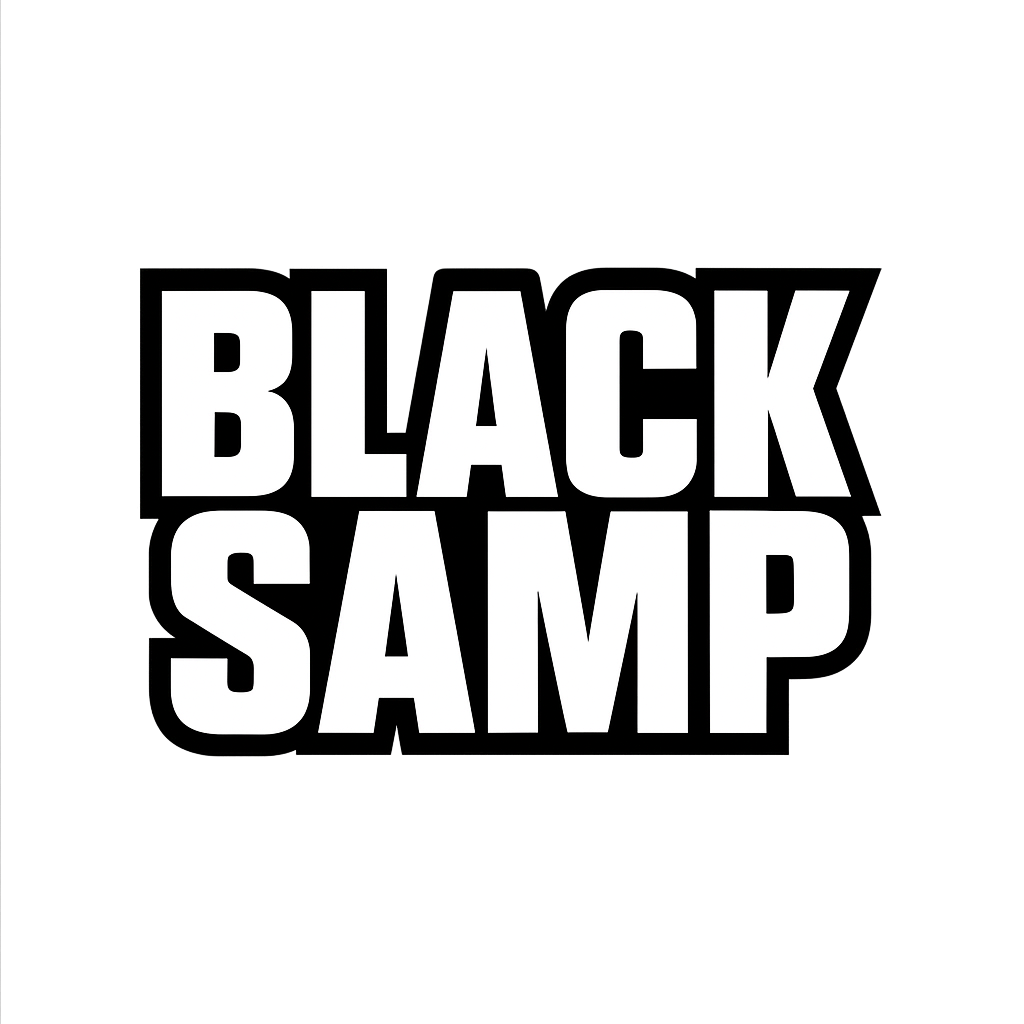- Регистрация
- 27 Окт 2024
- Сообщения
- 27
- Реакции
- 0
- Баллы
- 1
Операционная система Android – это гибкая и мощная платформа, предлагающая множество скрытых функций, о которых многие пользователи не знают. Эти возможности позволяют настроить смартфон под себя, сделать его более удобным и эффективным в повседневном использовании. Эта статья – гид по скрытым функциям Android, объясняющий, как их найти и использовать для улучшения пользовательского опыта.
Раздел 1: Настройка уведомлений – контролируем информационный поток:
• Отложенные уведомления: Часто нужно прочитать уведомление позже, но боитесь забыть? В Android можно отложить уведомление, чтобы оно напомнило о себе через час, два или даже на следующий день. Просто слегка проведите по уведомлению вправо или влево (в зависимости от лаунчера) и нажмите на значок часов.
• Беззвучные уведомления: Надоедают уведомления от определенного приложения, но совсем отключать их не хочется? Переведите их в беззвучный режим. Долгое нажатие на уведомление, затем "Отключить звук". Теперь уведомления будут приходить, но без звука и вибрации, не отвлекая от работы.
• Приоритетные уведомления: Важные уведомления всегда должны быть на виду. В настройках уведомлений для каждого приложения можно выбрать приоритет. Высокий приоритет гарантирует, что уведомление будет отображаться вверху списка и сопровождаться звуком (если он включен).
Раздел 2: Режим разработчика – открываем доступ к скрытым настройкам:
• Включение режима разработчика: Перейдите в "Настройки" -> "О телефоне". Найдите пункт "Номер сборки" и нажмите на него 7 раз подряд. Зачем это нужно? Режим разработчика открывает доступ к множеству настроек, которые обычно скрыты от обычных пользователей, но могут быть полезны для тонкой настройки системы.
• Отладка по USB: Позволяет подключать смартфон к компьютеру и использовать инструменты для отладки приложений. Это полезно для разработчиков, но может пригодиться и обычным пользователям для установки пользовательских прошивок или восстановления устройства после сбоя.
• Анимация окон, переходов и длительность анимации: Ускорьте работу смартфона, уменьшив или отключив анимацию. В режиме разработчика можно установить масштаб анимации окна, масштаб анимации перехода и длительность анимации в значение "0.5x" или "Отключить анимацию". Это сделает интерфейс более отзывчивым.
• Ограничение фоновых процессов: Ограничьте количество приложений, работающих в фоновом режиме. Это может помочь увеличить время автономной работы и улучшить производительность смартфона. В режиме разработчика выберите "Лимит фоновых процессов" и установите желаемое количество (например, "Не более 4 процессов").
Раздел 3: Жесты – управление смартфоном без кнопок:
• Жесты навигации: Откажитесь от традиционных кнопок навигации и используйте жесты для перемещения по системе. Проведите вверх от нижней части экрана, чтобы вернуться на главный экран; проведите вверх и задержите, чтобы открыть список последних запущенных приложений; проведите от левого или правого края экрана, чтобы вернуться назад. Включить жесты можно в "Настройки" -> "Система" -> "Жесты" -> "Навигация по системе".
• Жест для запуска камеры: На многих смартфонах можно быстро запустить камеру двойным нажатием на кнопку питания. Это удобно, когда нужно быстро сделать снимок. Настроить жест можно в "Настройки" -> "Система" -> "Жесты".
• Жест для ответа на вызов: На некоторых смартфонах можно настроить жест для автоматического ответа на входящий вызов, например, поднеся телефон к уху.
Раздел 4: Специальные возможности – делаем смартфон доступным для всех:
• Режим высокой контрастности: Улучшает видимость текста и элементов интерфейса для людей с нарушениями зрения. Включить режим можно в "Настройки" -> "Специальные возможности" -> "Текст и отображение" -> "Высокая контрастность".
• Инверсия цвета: Инвертирует цвета экрана, что может быть полезно при чтении в темноте или для людей с повышенной чувствительностью к яркому свету. Включить инверсию можно в "Настройки" -> "Специальные возможности" -> "Цветовая инверсия".
• Масштабирование: Позволяет увеличивать масштаб всего экрана или отдельных его частей. Включить масштабирование можно в "Настройки" -> "Специальные возможности" -> "Масштабирование".
• Субтитры: Включите автоматическое создание субтитров для видео и аудио контента. Это полезно для людей с нарушениями слуха или при просмотре контента на иностранном языке. Включить субтитры можно в "Настройки" -> "Специальные возможности" -> "Субтитры".
Раздел 5: Дополнительные полезные функции:
• Гостевой режим: Позволяет создать отдельную учетную запись для гостей, чтобы они не имели доступа к вашим личным данным, приложениям и настройкам. Переключаться между учетными записями можно через панель уведомлений.
• Режим "Не беспокоить": Блокирует все входящие звонки и уведомления, чтобы не отвлекать от работы или отдыха. Настройте расписание, чтобы режим включался автоматически в определенное время.
• Цифровое благополучие: Позволяет отслеживать время, проведенное в приложениях, устанавливать лимиты использования и отключать уведомления для снижения цифровой зависимости.
Android – это операционная система, которая постоянно развивается, предлагая новые и улучшенные функции. Исследуйте настройки своего смартфона, экспериментируйте и находите те возможности, которые сделают его более удобным и полезным для вас. Скрытые возможности Android ждут, чтобы быть открытыми!
Раздел 1: Настройка уведомлений – контролируем информационный поток:
• Отложенные уведомления: Часто нужно прочитать уведомление позже, но боитесь забыть? В Android можно отложить уведомление, чтобы оно напомнило о себе через час, два или даже на следующий день. Просто слегка проведите по уведомлению вправо или влево (в зависимости от лаунчера) и нажмите на значок часов.
• Беззвучные уведомления: Надоедают уведомления от определенного приложения, но совсем отключать их не хочется? Переведите их в беззвучный режим. Долгое нажатие на уведомление, затем "Отключить звук". Теперь уведомления будут приходить, но без звука и вибрации, не отвлекая от работы.
• Приоритетные уведомления: Важные уведомления всегда должны быть на виду. В настройках уведомлений для каждого приложения можно выбрать приоритет. Высокий приоритет гарантирует, что уведомление будет отображаться вверху списка и сопровождаться звуком (если он включен).
Раздел 2: Режим разработчика – открываем доступ к скрытым настройкам:
• Включение режима разработчика: Перейдите в "Настройки" -> "О телефоне". Найдите пункт "Номер сборки" и нажмите на него 7 раз подряд. Зачем это нужно? Режим разработчика открывает доступ к множеству настроек, которые обычно скрыты от обычных пользователей, но могут быть полезны для тонкой настройки системы.
• Отладка по USB: Позволяет подключать смартфон к компьютеру и использовать инструменты для отладки приложений. Это полезно для разработчиков, но может пригодиться и обычным пользователям для установки пользовательских прошивок или восстановления устройства после сбоя.
• Анимация окон, переходов и длительность анимации: Ускорьте работу смартфона, уменьшив или отключив анимацию. В режиме разработчика можно установить масштаб анимации окна, масштаб анимации перехода и длительность анимации в значение "0.5x" или "Отключить анимацию". Это сделает интерфейс более отзывчивым.
• Ограничение фоновых процессов: Ограничьте количество приложений, работающих в фоновом режиме. Это может помочь увеличить время автономной работы и улучшить производительность смартфона. В режиме разработчика выберите "Лимит фоновых процессов" и установите желаемое количество (например, "Не более 4 процессов").
Раздел 3: Жесты – управление смартфоном без кнопок:
• Жесты навигации: Откажитесь от традиционных кнопок навигации и используйте жесты для перемещения по системе. Проведите вверх от нижней части экрана, чтобы вернуться на главный экран; проведите вверх и задержите, чтобы открыть список последних запущенных приложений; проведите от левого или правого края экрана, чтобы вернуться назад. Включить жесты можно в "Настройки" -> "Система" -> "Жесты" -> "Навигация по системе".
• Жест для запуска камеры: На многих смартфонах можно быстро запустить камеру двойным нажатием на кнопку питания. Это удобно, когда нужно быстро сделать снимок. Настроить жест можно в "Настройки" -> "Система" -> "Жесты".
• Жест для ответа на вызов: На некоторых смартфонах можно настроить жест для автоматического ответа на входящий вызов, например, поднеся телефон к уху.
Раздел 4: Специальные возможности – делаем смартфон доступным для всех:
• Режим высокой контрастности: Улучшает видимость текста и элементов интерфейса для людей с нарушениями зрения. Включить режим можно в "Настройки" -> "Специальные возможности" -> "Текст и отображение" -> "Высокая контрастность".
• Инверсия цвета: Инвертирует цвета экрана, что может быть полезно при чтении в темноте или для людей с повышенной чувствительностью к яркому свету. Включить инверсию можно в "Настройки" -> "Специальные возможности" -> "Цветовая инверсия".
• Масштабирование: Позволяет увеличивать масштаб всего экрана или отдельных его частей. Включить масштабирование можно в "Настройки" -> "Специальные возможности" -> "Масштабирование".
• Субтитры: Включите автоматическое создание субтитров для видео и аудио контента. Это полезно для людей с нарушениями слуха или при просмотре контента на иностранном языке. Включить субтитры можно в "Настройки" -> "Специальные возможности" -> "Субтитры".
Раздел 5: Дополнительные полезные функции:
• Гостевой режим: Позволяет создать отдельную учетную запись для гостей, чтобы они не имели доступа к вашим личным данным, приложениям и настройкам. Переключаться между учетными записями можно через панель уведомлений.
• Режим "Не беспокоить": Блокирует все входящие звонки и уведомления, чтобы не отвлекать от работы или отдыха. Настройте расписание, чтобы режим включался автоматически в определенное время.
• Цифровое благополучие: Позволяет отслеживать время, проведенное в приложениях, устанавливать лимиты использования и отключать уведомления для снижения цифровой зависимости.
Android – это операционная система, которая постоянно развивается, предлагая новые и улучшенные функции. Исследуйте настройки своего смартфона, экспериментируйте и находите те возможности, которые сделают его более удобным и полезным для вас. Скрытые возможности Android ждут, чтобы быть открытыми!